实现矢量图的编辑和拼图,不用安装AI软件,也能快速出图!这个拼图工具快快用起来~·
实现矢量图的编辑和拼图,不用安装AI软件,也能快速出图!这个拼图工具快快用起来~·
用户6317549
发布于 2023-01-06 21:14:46
发布于 2023-01-06 21:14:46
科研绘图中有两种图像类型,矢量图(通常是PDF和AI格式)和位图(通常是JPG、TIF、PNG格式)。
矢量图和位图的区别以及优缺点,大家都很了解:
- 位图由像素(图片元素)的单个点组成的,这些点可以进行不同的排列和染色以构成图样,当放大位图时,可以看见赖以构成整个图像的无数单个方块。
- 矢量图是由线连接的点,矢量文件中的图形元素称为对象。每个对象都是一个自成一体的实体,它具有颜色、形状、轮廓、大小和屏幕位置等属性。
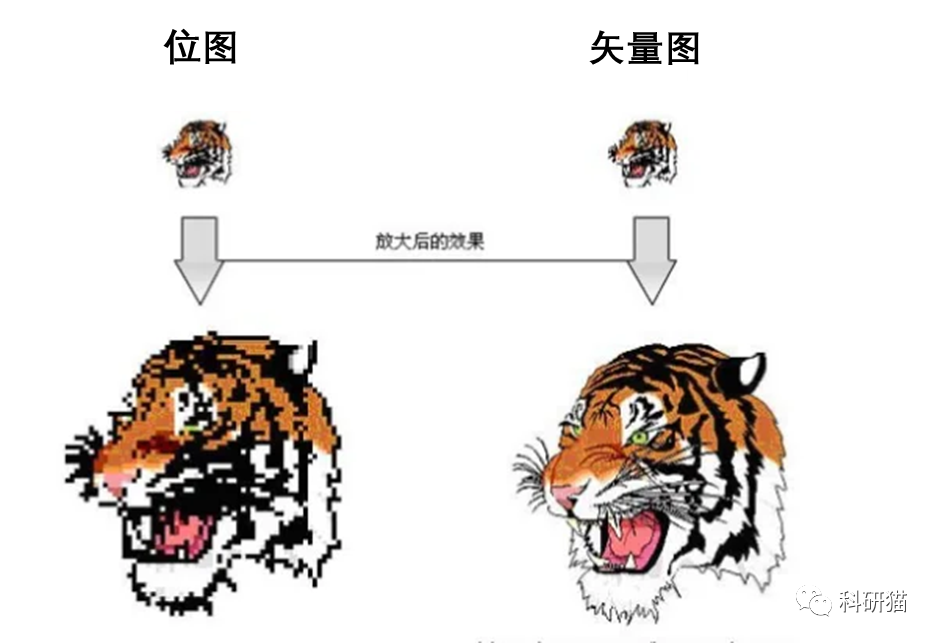
矢量图在科研绘图中的地位可谓举足轻重,很多期刊在最后校稿proof完成,要发表的时候,都会要求作者上传矢量图文件。那么就给我们带来一个困扰已久的问题:
矢量图如何拼图?
我看到很多人平时拼图都使用PPT之类的工具,因为操作很便捷,但是PPT的致命问题就是,它无法操作和导出矢量图。那如何正确的操作矢量图呢?之前我们也出过很多期教程,教大家去使用Adobe Illustrator或者CorelDRAW去编辑矢量图文件,这也是最正宗的操作方法,但是又带来一些问题,经常有人会问:
AI或者Illustrator是什么?
Illustrator不会装更不会用,怎么办?
读研究生期间就一直有一个问题萦绕在我们心头,如何能够便捷快速地实现矢量图的编辑和拼图,不用安装软件,还能快速出图?
现在,有这么一个工具,即开即用,在线编辑,功能完备,开源免费,你要不要试试啊?2022年12月15日,Hiplot平台(https://hiplot.com.cn)上线了全新的拼图工具,登录网页以后,点击云工具模块,第一个就是。
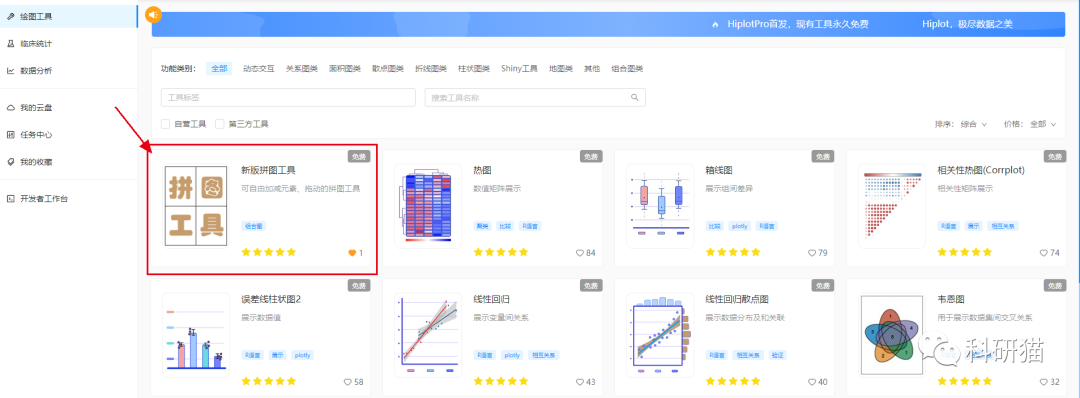
更多教程,关注科研猫视频号
下面给大家简单介绍一下拼图工具的使用,界面非常清晰明了,操作步骤也非常简单,“上传-排版-导出”就是这么简单,而且常用的文字工具、大小尺寸、对齐操作都包含在内。
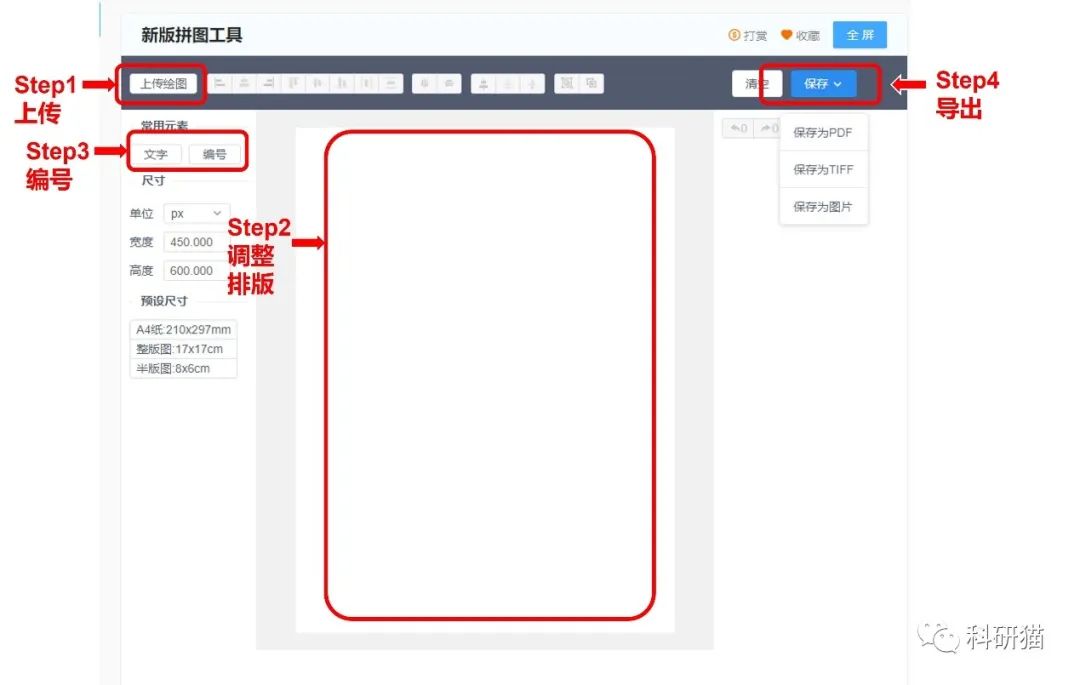
下面我们就实际操作一下吧,假如我们有两个图形要拼接:
step1:点击上传图形,选择要上传的PDF,然后就可以在拼图工具中看到上传的图片啦
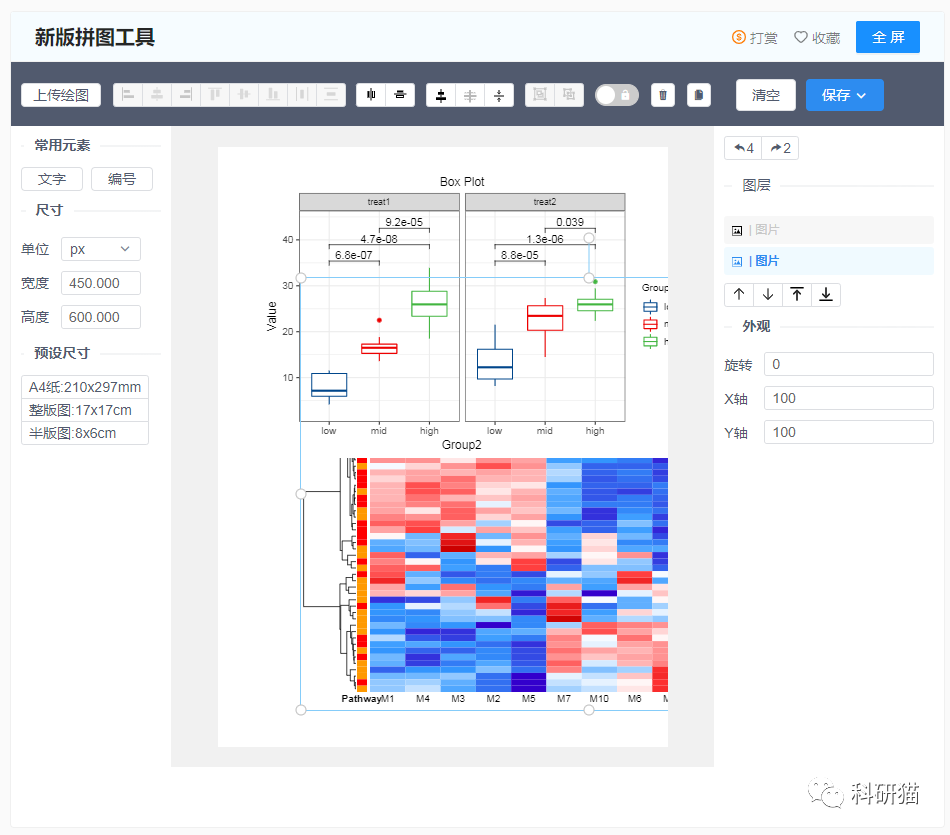
step2:我们可以选中图形,选中后拖拽边框上的小圆点就可以实现缩放效果,如果要调整位置,就选中图片后直接拖拽就行啦,稍作调整成下面的效果:
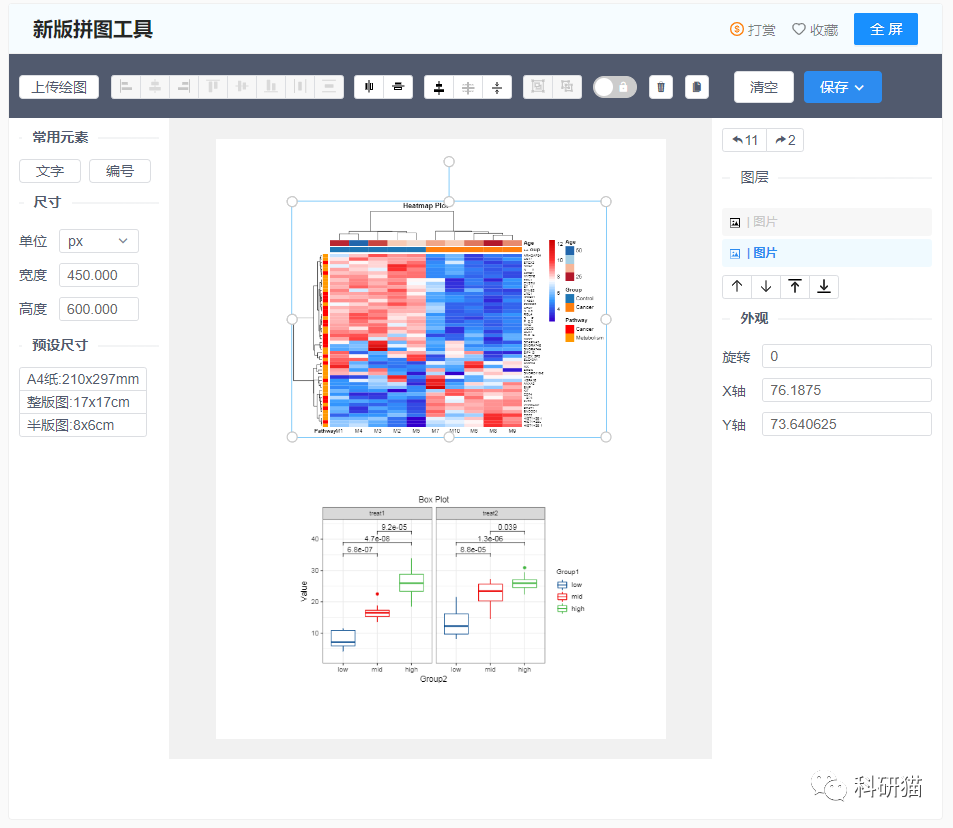
step3:再然后,我们输入图标,默认我们喜欢用A.B.C.标注,点击左上角的编号,可以自动编号哦,记住是自动的哦,方便吧
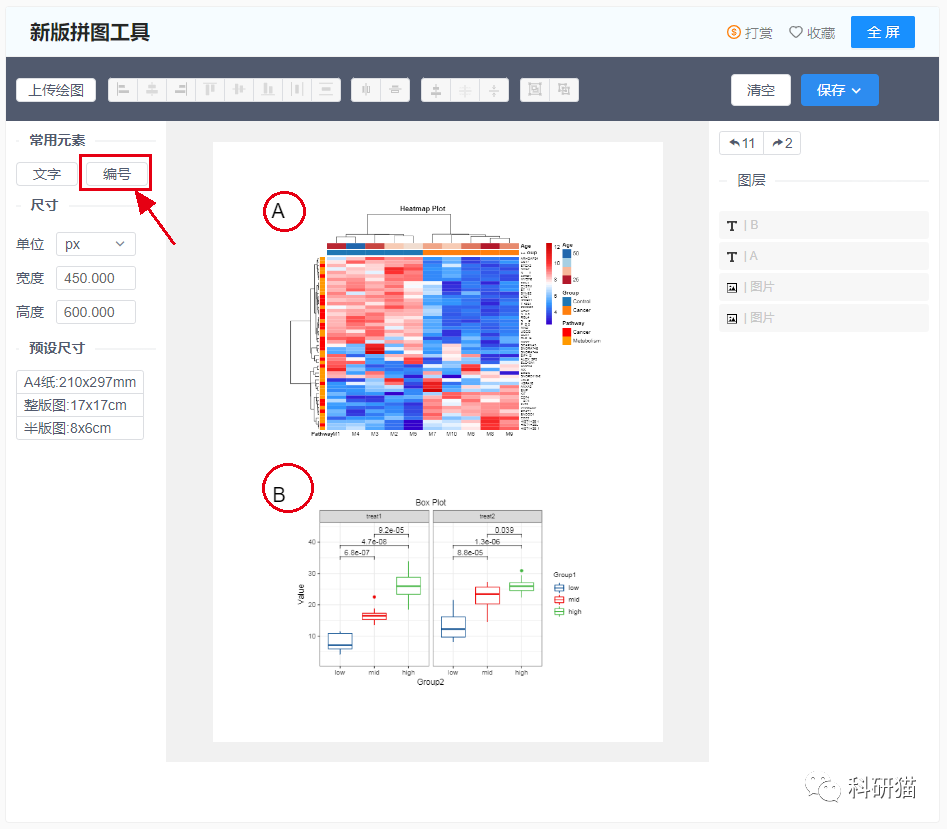
step4:再然后就没有然后啦,直接点击保存,就可以直接输出拼接好的pdf啦,为了验证拼接好的pdf的确是矢量图,而不是单纯的图片拼接,我们使用Illustrator打开这个拼接好的图形,给大家看一下:
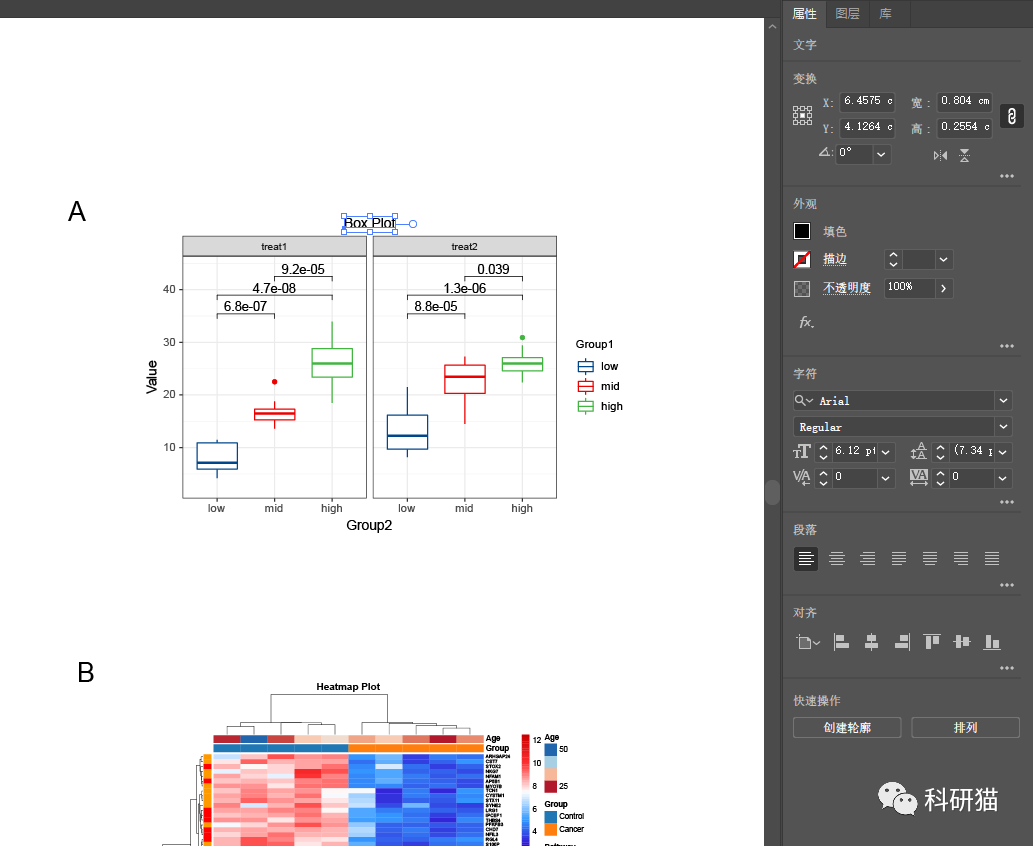
没问题吧,是不是非常方便呢。
当然除了上面的功能,我们还给大家内置了很多常用的功能,比如撤销操作、画板大小、图层界面等等内容,赶紧来试试吧。
工具使用地址:
https://hiplot.com.cn/cloud-tool/drawing-tool/link/635
温馨提示
建议大家在使用的时候,先点击工具右上角的“全屏”,再去上传文件,全屏使用效果更加哦。
本文参与 腾讯云自媒体同步曝光计划,分享自微信公众号。
原始发表:2023-01-05,如有侵权请联系 cloudcommunity@tencent.com 删除
评论
登录后参与评论
推荐阅读

